Bagaimana menghapus perlindungan dari flash drive atau kartu memori
Jendela Mac Os / / December 19, 2019
Ketika USB-flash drive atau kartu memori write-dilindungi, Anda hanya dapat menelusuri dan menyalin file dari media. merekam data atau menghapusnya dari disk, serta format yang tidak akan bekerja.

Benar kesalahan ini, kunci menulis menonaktifkan dengan cara berikut.
1. Periksa saklar fisik

Bagian utama dari sebuah SD-card dan beberapa USB-drive dapat menjadi sebuah saklar yang mengaktifkan menulis perlindungan fisik. Bahkan mengetahui tentang tujuan, pengguna terkadang lupa tentang bagian ini, karena yang mengalami kesulitan.
Jika flash drive Anda memiliki switch, lepaskan dari sistem, dan geser tuas sehingga tidak dalam posisi Lock. Kemudian ulangi rekaman lagi.
2. Pastikan ruang disk yang tersedia

Jika flash drive tidak cukup ruang untuk menyalin file, sistem biasanya akan memberitahukan teks biasa. Tapi kadang-kadang, komputer menulis bukan pesan standar bahwa flash drive adalah write-dilindungi.
Dalam kasus apapun, lihat jumlah penyimpanan gratis, dan jika tidak cukup untuk merekam data baru, atau hanya terlalu sedikit, menghapus file yang tidak perlu dari perangkat USB. Kemudian lagi mencoba merekam di atasnya informasi yang diperlukan.
3. Memindai USB flash drive dengan bantuan anti-virus

Kesalahan yang terkait dengan perlindungan dari rekaman dapat menjadi hasil dari malware. Periksa drive - atau lebih baik, dan semua komputer - menggunakan antivirus. Mungkin itu akan memecahkan masalah dengan memory stick.
4. Matikan menulis perlindungan dalam sistem registry (Windows)
Jika keamanan diaktifkan sebagai akibat dari kesalahan perangkat lunak, atau mengubah pengaturan Windows, Anda dapat membantu Registry Editor. Untuk membukanya, tekan Win + R, ketik di lapangan timregedit dan klik OK.
Dengan Sidebar, pergi ke direktori: HKEY_LOCAL_MACHINE \ SYSTEM \ CurrentControlSet \ Control \ StorageDevicePolicies. Ketika Anda melihat opsi WriteProtect, membukanya dengan mengklik dua kali mouse dan pastikan bahwa nilai adalah nol. Jika perlu, ubah dan klik OK.
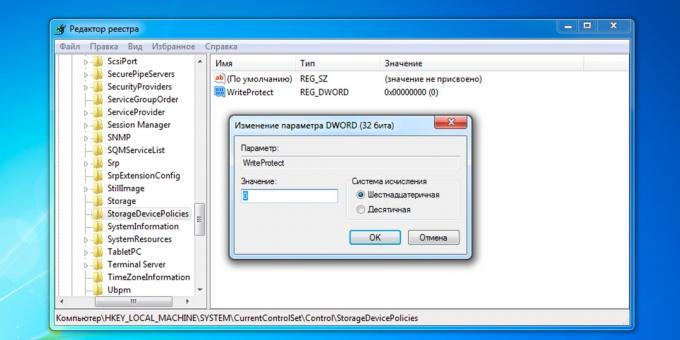
Jika sistem tidak direktori StorageDevicePolicies, buat sendiri: Klik pada bagian Control, klik kanan, pilih "Buat» → «Forum» dan menyebutnya StorageDevicePolicies.
Jika tidak ada pilihan WriteProtect, Anda dapat menambahkannya. Klik daftar StorageDevicePolicies, klik kanan dan pilih "Buat» → «DWORD (32-bit)" dan menyebutnya WriteProtect. Kemudian membukanya dan pastikan bahwa nilai adalah nol.
5. Matikan perlindungan menulis pada baris perintah (Windows)
Perlindungan juga dapat dinonaktifkan menggunakan baris perintah. Untuk membukanya, jenis cmd dalam mencari suatu sistem, klik item berhasil ditemukan dengan tombol kanan mouse dan pilih "Run as administrator".
- Pada jendela yang muncul, masukkan perintah
diskpartdan tekan Enter. - kemudian masukkan
list diskdan lagi - Enter. - Ketika meja disc, menentukan ukuran, yang mana adalah USB flash drive Anda, dan perhatikan nomor-nya.
- masukkan perintah
sele disk yang [jumlah USB drive Anda](Beri nomor tanpa tanda kurung) dan tekan Enter. - kemudian
atribut disk yang jelas dibacadan lagi - Enter.
Setelah itu, menulis perlindungan harus dihapus dan flash drive akan bekerja sebagaimana mestinya.
6. Periksa USB flash drive di "Disk Utility» (MacOS)

Pasca write-perlindungan pada Mac dapat disebabkan oleh masalah perangkat lunak pada flash drive. Dalam hal ini perlu untuk memeriksa drive menggunakan "Disk Utility". Buka di bagian Finder → «program» → «Utilitas».
Pada sidebar, klik bermasalah USB flash drive. Kemudian klik pada bagian atas menu "First Aid" dan klik "Run." Jika sistem menemukan kesalahan pada drive Anda, kemudian mencoba untuk mengembalikannya.
7. Format drive yang

Jika tidak ada tindakan di atas tidak berhasil, cobalah memformat USB flash drive dengan built-in atau pihak ketiga utilitas. Ini akan menghapus semua isi dari itu, tetapi Anda dapat pre-menyalin data penting dari drive ke komputer.
Jika Anda tidak dapat memformat disk, Anda mungkin harus mengembalikan tongkatMenggunakan alat khusus dari produsen.
lihat juga💻💿🕹
- 12 penyimpanan awan, patut memperhatikan
- "File terlalu besar": apa yang harus dilakukan jika data tidak disimpan pada flash drive
- Seperti menghapus cache di komputer atau perangkat mobile,
- Komputer saya tidak melihat USB flash drive atau hard drive eksternal dan apa yang harus dilakukan
- Cara mengembalikan hard drive Anda


